SSDがHDDより優れている原因
現在、多くのユーザーがSSDにオペレーティングシステムをインストールし、HDDを使用してゲーム、映画などのファイルを保存しています。原因はSSDがHDDよりもずっと優れてるからです。しかし、SSDははるかに高価なので、OSディスクをSSDに移行することが賢い選択です。なぜSSDがHDDよりも優れていますか。 これから紹介します。
HDD(ハードディスクドライブ)は、コンピュータの基本的なストレージです。 HDDの最も顕著なシンボルは、アーム先端の磁気ヘッドでデータにアクセスすることです。HDDは多くの取り外し可能な部品で構成されてあり、衝撃を受けたり破損したりしやすいです。今、HDDディスク容量は通常500G、1TB、2TB、4TBなどであり、サイズは3.5インチ、2.5インチ、1.8インチなどに分類されています。HDDのインターフェースは常にPATA、SATA、SCSIなどです。PATAおよびSATAインターフェースのHDDは大容量で安価なので、家庭に適しています。SCSIインターフェイスは通常、ハイエンドサーバーやワークステーションで使用され、高いパフォーマンスと高い安定性を備えていますが、価格は高価です。価格についての詳細な情報は、Amazonや他のオンラインストアを参照して下さい。
SSD(ソリッドステートドライブ)は、ソリッドステートの電子メモリチップ配列で構成されたハードディスクの一種で、制御ユニットとメモリユニット(フラッシュチップとDRAMチップを含む)で構成されています。SSDは、軍事、ビデオ監視、ネットワーク監視、航法装置などの分野で広く使用されています。SSDの費用はHDDより相対的に高いが、SSDは徐々に市場に広がっています。新世代のSSDのインターフェースは通常SATA-2、SATA-3、SAS、MSATA、PCI-E、NGFF、CFast、SFF-8639です。
HDD(ハードディスクドライブ)は、コンピュータの基本的なストレージです。 HDDの最も顕著なシンボルは、アーム先端の磁気ヘッドでデータにアクセスすることです。HDDは多くの取り外し可能な部品で構成されてあり、衝撃を受けたり破損したりしやすいです。今、HDDディスク容量は通常500G、1TB、2TB、4TBなどであり、サイズは3.5インチ、2.5インチ、1.8インチなどに分類されています。HDDのインターフェースは常にPATA、SATA、SCSIなどです。PATAおよびSATAインターフェースのHDDは大容量で安価なので、家庭に適しています。SCSIインターフェイスは通常、ハイエンドサーバーやワークステーションで使用され、高いパフォーマンスと高い安定性を備えていますが、価格は高価です。価格についての詳細な情報は、Amazonや他のオンラインストアを参照して下さい。
SSD(ソリッドステートドライブ)は、ソリッドステートの電子メモリチップ配列で構成されたハードディスクの一種で、制御ユニットとメモリユニット(フラッシュチップとDRAMチップを含む)で構成されています。SSDは、軍事、ビデオ監視、ネットワーク監視、航法装置などの分野で広く使用されています。SSDの費用はHDDより相対的に高いが、SSDは徐々に市場に広がっています。新世代のSSDのインターフェースは通常SATA-2、SATA-3、SAS、MSATA、PCI-E、NGFF、CFast、SFF-8639です。
SSDはHDDより多くのメリットがあるから置換する必要があります。Twitterでシェア
Windows 7/8でハードドライブをSSDに複製する方法
SSDはHDDに比べて非常に多くのメリットを持っているので、あなたはこのような考えを持っているかもしれません:パソコンのHDDをSSDへの置換はできますか。できれば、どうすればノートPCのハードドライブを素早くSSDに複製しますか。安心してください。以下はハードドライブをSSDに複製する方法について説明します。
諺にもある通り、精神一到何事か成らざらん。したがって、解決策は既に存在してあり、発見を待っています。実際には、Partition Magicの代替になるのが必要です。MiniTool Partition Wizard無料版はCNETで評価が高いので、強くお勧めします。
Windows 8環境でハードドライブをSSDに複製することを例にしてこのソフトウェアの操作手順を紹介します。まず、公式サイトからこのパーティションツールをダウンロードし、コンピュータにインストールして準備する必要があります。今すぐ次のボタンをクリックして入手しましょう。
チュートリアルは以下の通りです。
ステップ1. SSDをWindows 8に接続します。MiniTool Partition Wizard無料版をインストールして起動し、ソースハードドライブを選択して、「コピー」を選択します(ここでディスク1を選択)。
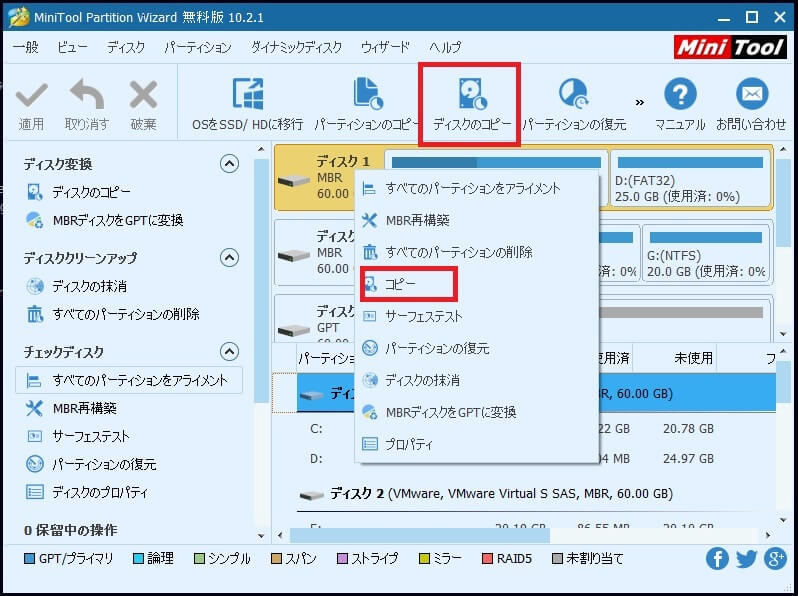
ステップ2.ソースディスクをコピーするディスクを選択します。 ここでは、SSD(ここではディスク3)を選択することにします。
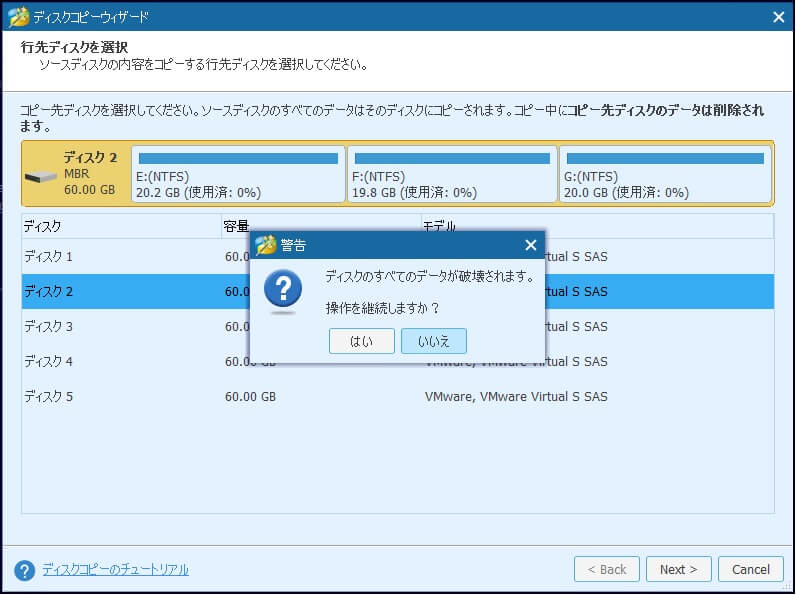
ステップ3.変更内容をプレビューし、必要に応じてコピーオプションを変更します。
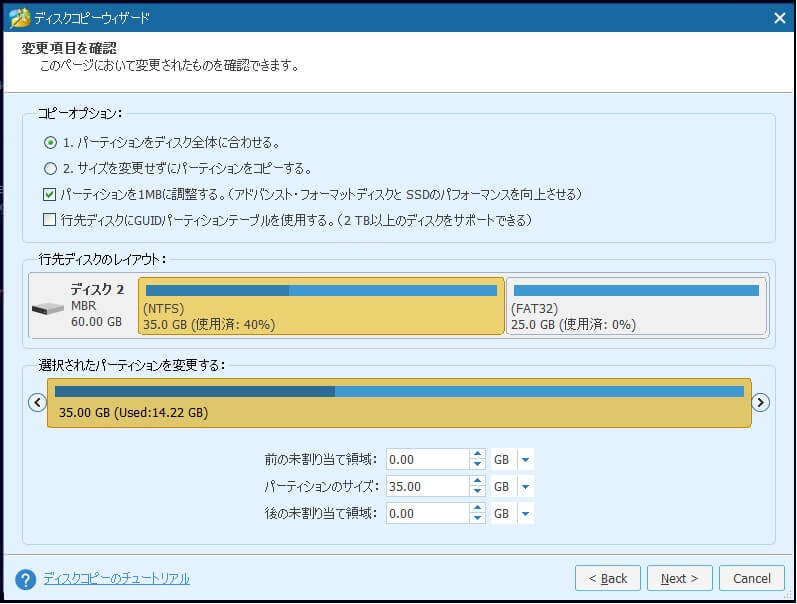
ステップ4. MiniTool Partition Wizardは、行先ハードドライブからブートする方法を示します。ブートドライブをSSDに複製する場合は、注意してください。
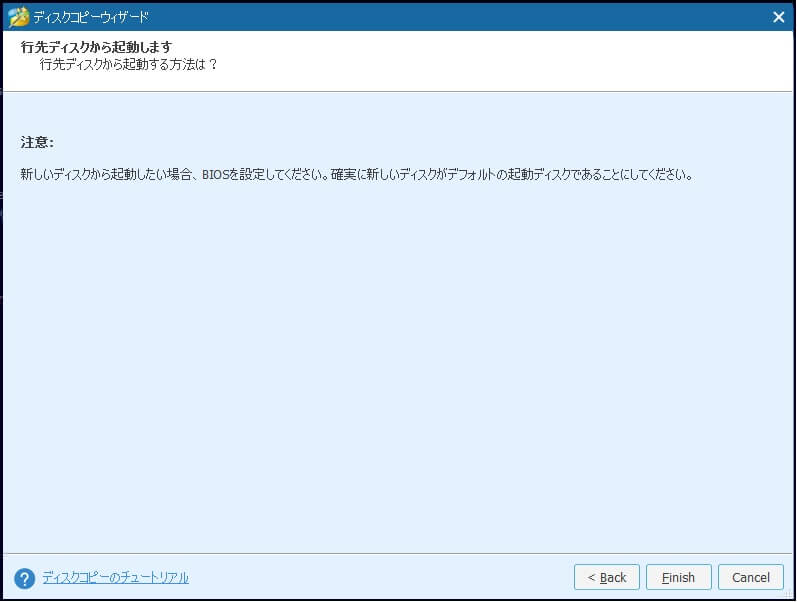
ステップ5.二度とメイン画面に入ると、変更内容を中央のパネルからプレビューできます。(ここでは、ディスク3はディスク1と同じディスクレイアウトになります。)それらの変更を確認する場合は、「適用」をクリックして変更を有効にします。
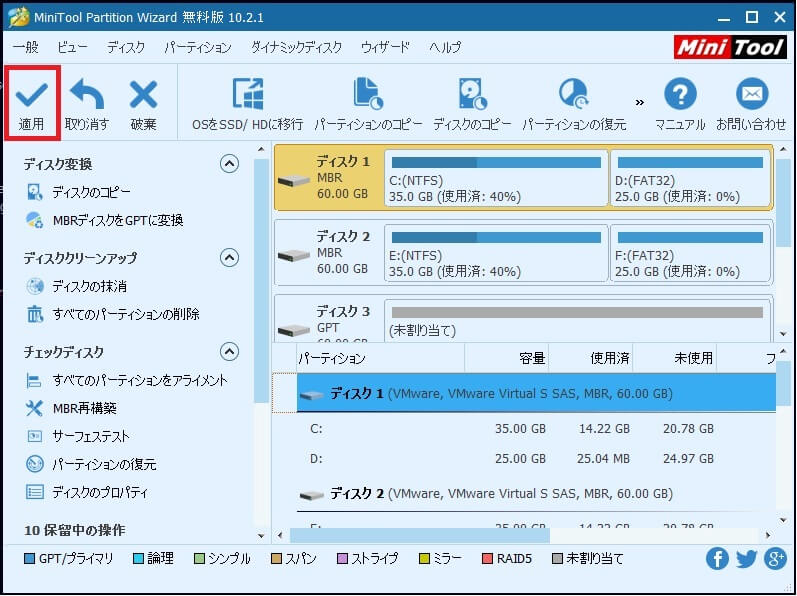
しばらくしてからPartition WizardはハードドライブをSSDへの複製を完了します。その後、ドライブをデータのバックアップ場所にしておくか、あるいはコンピュータをSSDから起動に設定します。
結語
使い勝手の良いMiniTool Partition Wizardによって、パーティション/ハードドライブをSSDにコピーすることが簡単です。また、このソフトウェアは、パーティションの拡張、パーティションの移動、NTFSからFATへの変換、MBRディスクからGPTディスクへの変換などを可能にするディスク管理ソフトウェアです。だから、躊躇なくこのフリーウェアを使ってハードドライブをSSDに複製してください。 今すぐ高性能SSDを手に入れてお使いの機器をアップグレードし ましょう。
